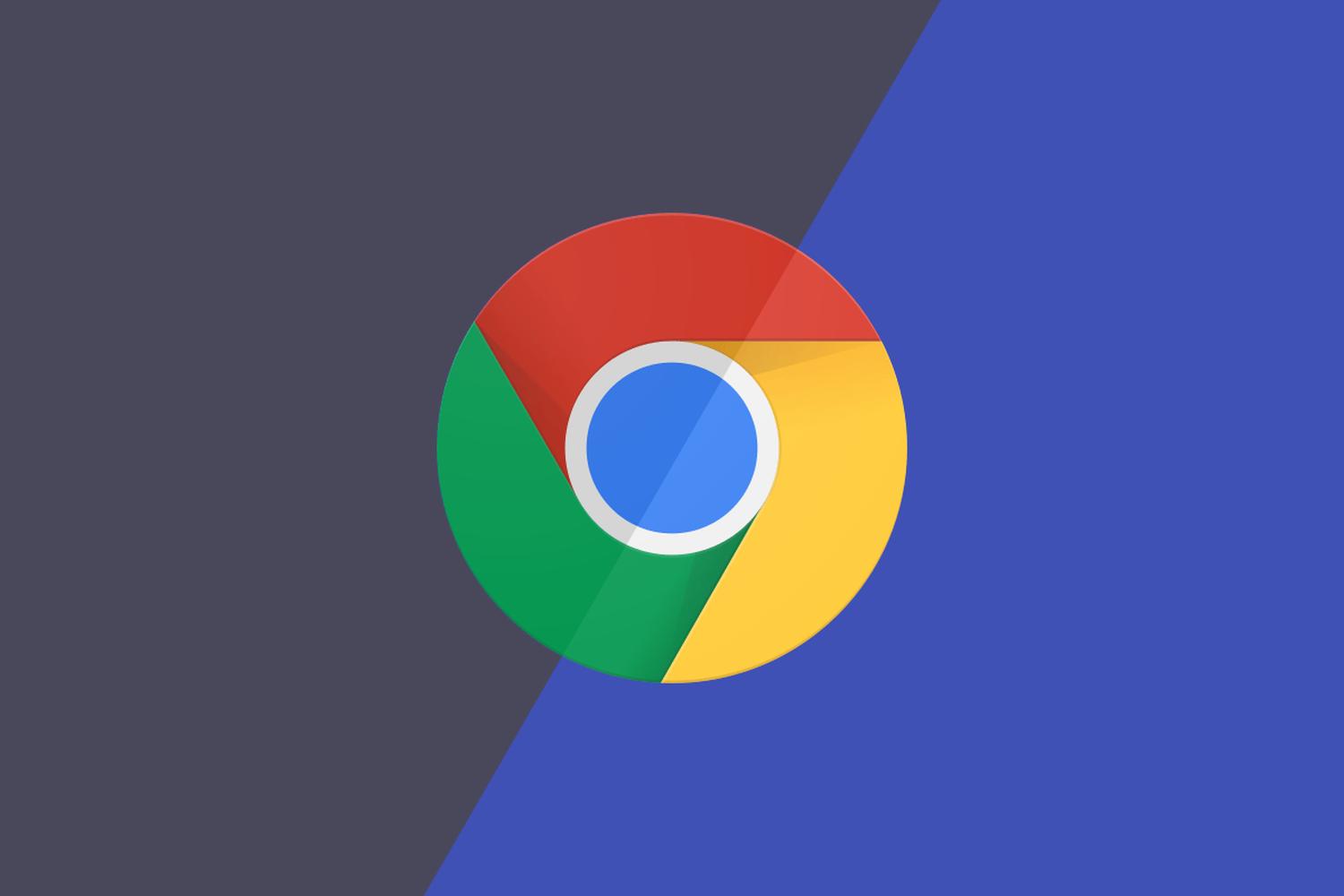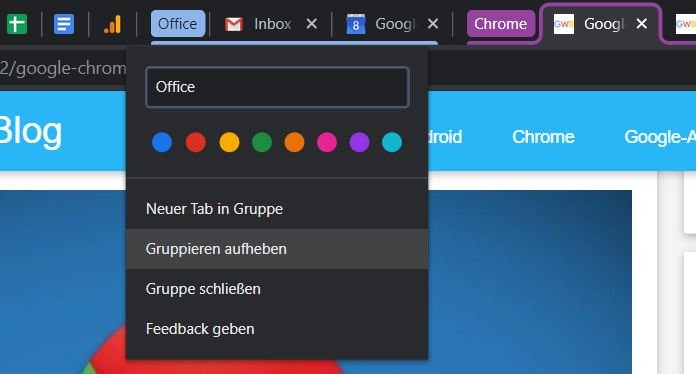Google Chrome: So lassen sich die neuen Tab-Gruppen aktivieren und optimal nutzen & weitere nützliche Gesten

Mit einigen Wochen Verspätung wird seit wenigen Tagen der neue Google Chrome 81 ausgerollt, der einige Neuerungen im Gepäck hat. Die größte Neuerung sind aus Nutzersicht die neuen Tab-Gruppen, an denen die Entwickler schon seit langer Zeit arbeiten und nun endgültig für (fast) alle Nutzer fertiggestellt haben. Wir zeigen euch, wie ihr diese neuen Tab-Gruppen sinnvoll einsetzen und durch zusätzliche Gesten alles herausholen könnt.
Google Chrome 81 ist endlich da und hält sowohl für Webmaster als auch für den Endnutzer einige Änderungen bereit. Webmaster werden mit dieser Version nun endgültig auf die Umstellung zu sicheren Verbindungen gedrängt, weil ansonsten nicht mehr alle Medien geladen werden können. Endnutzer dürfen sich auf weiter verbesserte Progressive Web Apps und eben auf die Tab-Gruppen freuen. Mehr Details dazu findet ihr in diesem Artikel.
Google Chrome: Der Aufstieg zur Dominanz – so hat es Googles Browser an die Spitze geschafft (Video)
Googles Chrome-Entwickler arbeiten schon seit langer Zeit am Umbau der Tabs, die sich in der letzten Zeit trotz gleichem Konzept sehr verändert haben. Es begann im vergangenen Jahr mit der völlig neuen Darstellung, ging dann über das stark zusammengestauchte Kontextmenü und die neue Quickinfo beim Überfahren mit dem Cursor und geht nun mit den Tab-Gruppen weiter. Wer sie nicht nutzen möchte, muss sich glücklicherweise an keine Änderungen gewöhnen, denn Spielereien aus anderen Browsern wie die vertikale Anordnung oder gestapelte Tabs gibt es nicht.
Die Tab-Gruppen haben schon vor einigen Monaten Einzug in die Android-Version des Chrome-Browsers gehalten und waren mit der letzten Version Chrome 80 erstmals auch auf dem Desktop nutzbar. Mit Chrome 81 sollen die neuen Tab-Gruppen nun bei allen Nutzern zur Verfügung stehen, wobei es Berichte einiger Nutzer gibt, die nach wie vor auf die Gruppen verzichten müssen – möglicherweise ist es also doch ein dreistufiger Rollout. Aber auch diese Nutzer können diese neue Möglichkeit mit wenigen Schritten aktivieren.
Wir zeigen euch, wie ihr die neuen Tab-Gruppen sinnvoll einsetzen könnt, was der Vorteil gegenüber der Arbeit mit mehreren Fenstern ist und wie ihr mit einigen zusätzlichen Gesten auch ganz ohne Kontextmenü arbeiten könnt. Vielleicht entdeckt der eine oder andere die Tab-Gruppen nun als neues Werkzeug für sich un den Arbeitsalltag.
Tab-Gruppen aktivieren
Die Funktionalität der Tab-Gruppen sollte in Chrome 81 nun eigentlich für alle Nutzer aktiviert sein, doch vereinzelt berichten Nutzer davon, dass sie diese trotz Update nicht nutzen können. Sollte das bei euch der Fall sein, könnt ihr sie aber sehr leicht über die Chrome Flags aktivieren – was natürlich nur einmalig notwendig ist.
- Ihr benötigt Google Chrome 81
- Öffnet nun die URL chrome://flags
- Sucht dort nach dem Eintrag #tab-groups und stellt diesen auf „Enabled“
- Jetzt den Browser neu starten und schon ist es aktiviert
Tab-Gruppen nutzen
Die Tab-Gruppen sind direkt über das Kontextmenü jedes einzelnen Tabs zugänglich. Dort könnt ihr für jeden einzelnen Tab auswählen, für diesen eine neue Gruppe zu erstellen oder den Tab in eine bereits bestehende Gruppe einzuordnen. Die Gruppierung wird horizontal angezeigt und durch eine eigene Farbgebung vom Rest der Tableiste abgehoben. Jeder Tab besteht aus einem farbigen Punkt sowie den folgenden umrahmten Tabs, so wie ihr das auf obigem Screenshot sehen könnt.
Die Gruppen können aber nicht nur durch einen Punkt visualisiert werden, sondern können auch eine Bezeichnung erhalten. Klickt dazu einfach auf den farbigen Punkt, egal mit welcher Maustaste, und es öffnet sich ein kleines Overlay. In diesem Overlay lässt sich sowohl die Farbe dieser Gruppe als auch ein Name festlegen. Der Name kann beliebig lang sein, es werden aber nur die ersten 15-20 Zeichen in der Tab-Übersicht angezeigt. Gebt ihr keinen Namen ein, wird die Gruppe nach dem ersten Tab benannt, in der Übersicht aber keine Bezeichnung dargestellt.
In einer Gruppe zusammengefasste Tabs werden nur visuell verknüpft, haben aber bis auf den kleinen Fenster-Verschieben-Trick nichts miteinander zu tun. Die Gruppierung erfüllt also rein den Zweck, die einzelnen Tabs von anderen geöffneten Tabs abzugrenzen. Tab-Gruppen lassen sich leider nicht für angepinnte Tabs festlegen, denn diese werden durch eine Gruppierung automatisch auf volle Größe geöffnet.
Google Chrome: 80, 81, 83… ! Google streicht Version 82 des Chrome-Browsers – so soll es jetzt weitergehen
Praktische Zusatzgesten
Tab-Gruppen können nicht nur über das Kontextmenü bearbeitet werden, sondern auch über einige Gesten. Habt ihr bereits eine Gruppe erstellt, könnt ihr diese durch einfaches Ziehen anderer Tabs unmittelbar über die Gruppe zu dieser Gruppe hinzufügen. Auf dem gleichen Wege lassen sich Tabs auch wieder aus der Gruppe herauslösen. Einfach den Tab festhalten, herausziehen und schon ist die Gruppierung aufgehoben. Genauso lassen sich natürlich auch Tabs von einer Gruppe zu einer anderen verschieben.
Möchtet ihr eine Gruppe entfernen die aus nur einem einzigen Tab besteht, zieht den Tab einfach leicht nach links und schon verschwindet der farbige Punkt bzw. die Bezeichnung und die Gruppe ist aufgehoben. Leider lässt sich auf diese Weise derzeit noch keine Gruppe erstellen, sodass man doch noch derzeit auf das Kontextmenü angewiesen ist. Mit etwas Übung lässt sich der Umgang aber sehr leicht erlernen und die Gruppen komfortabel nutzen.
Durch Gruppen benötigt ihr auch den Tabs-in-ein-Fenster-verwandeln-Trick nicht mehr. Zieht ihr einen Tab einer Gruppe aus dem Browser heraus, wandern automatisch alle anderen Tabs in dieser Gruppe mit und bilden dann gemeinsam ein neues Fenster – dann aber ohne Gruppen.
Ich persönlich schwanke noch zwischen praktisch und überflüssig, kann mir aber vorstellen, dass es für den einen oder anderen Nutzer eine Erleichterung sein kann. Im neuen Chrome für Android sehen die Tab-Gruppen übrigens wieder ganz anders aus.
Google Chrome: Der Aufstieg zur Dominanz – so hat es Googles Browser an die Spitze geschafft (Video)
GoogleWatchBlog bei Google News abonnieren | GoogleWatchBlog-Newsletter